发布时间:2022-08-12 14:11:11来源:JQDEMO.COM
Win10截图快捷键win+shift+s没有反应无法截图怎么解决,当我们要在win10统中截图时,可以使用截图快捷键进行操作,但是有时会遇到一些问题。例如,一些用户正在使用截图快捷键win+shift+s当我发现没有反应时发生了什么?为了解决这个问题,小编现在向你解释win10截屏快捷键win+shift+s没有具体的解决方案!
win10截图快捷键win+shift+s没有反应不能截图怎么解决?
方法一.更改OneNote热键
1.一些用户通过键盘的快捷方式OneNote2016热键用于屏幕编辑。OneNote不包括任何用于定制热键的内置选项。所以,您需要使用注册表编辑器来修改热键,如下所示。
2.按Windows键+R打开热键操作。
3.在“运行”中输入“regedit”,然后单击“确定”打开注册表编辑器。
-然后在注册表编辑器中打开此项:HKEY_CURRENT_USERSoftwareMicrosoftOffice16.0OneNoteOptionsOther。
--选择“其他”然后右键单击“注册表编辑器”打开窗口右侧空白区域的上下文菜单。New>Dword(32-bit)Value以设置新的DWORD。
--然后输入“ScreenClippingShortcutKey”新关键词的标题。
--双击ScreenClippingShortcutKey以打开“编辑DWORD”窗口。
--然后在“数值数据”输入文本框“5A”,将OneNote2016年2016编辑工具Win+Shift+Z.
--按OK按钮关闭窗口。
--然后关闭注册表编辑器,重新启动笔记本电脑或台式电脑。
方法二.禁用全局热键
1.你可以禁用全局Windows+S为了按热键Win键+Shift+S键盘快捷键不会打开截图工具。Windows自定义选项不包括默认键盘快捷键。但是,您可以使用注册表编辑器禁用它。Windows+S全局键盘快捷方式,如下所示。
2.在“运行”中输入“regedit”打开注册表编辑器。
3.然后浏览此注册表项:
HKEY_CURRENT_USERSoftwareMicrosoftWindowsCurrentVersionExplorerAdvanced.

--右键单击“高级”并选择“新建”>“字符串值”
--输入DisabledHotkeys标题为新字符串。

--双击DisabledHotkeys以打开“编辑字符串”窗口。
--在“编辑字符串”窗口中输入“S”,然后单击“确定”关闭窗口。

--现在关闭注册表编辑器,然后单击重新启动Windows。
1.OneNote2016用户无需按Windows+Shift+S热键可以捕捉屏幕截图。相反,当单击系统托盘图标时,可以将应用程序配置为快照。这是用来使用的OneNote如何捕捉快照。
2.右键单击OneNote系统托盘图标打开其上下文菜单。请注意,您可能需要单击通知区域的向上箭头,然后右键单击该图标。
--选择上下文菜单“获取屏幕剪切”选项。
--然后,您可以选择快照中捕获的区域并打开它OneNote中的“选择位置”窗口。
--之后,你可以单击OneNote系统托盘图标捕捉快照,然后在OneNote窗口中打开“选择位置”。
--如果找不到OneNote系统托盘图标,请右键单击win10任务栏,选择任务栏设置选项。Cick选择显示在任务栏上的图标打开图标列表,如下所示。“发送到OneNote工具”图标包含在系统托盘中。

3.这就是为什么你可以修复它OneNote热键用于屏幕编辑,在没有它的情况下捕捉快照。然后,您可以选择OneNote保存快照的地方,而不是使用Ctrl+V在笔记本上粘贴热键。
以上就是win10截图快捷键win+shift+s如何解决无反应、无截图的问题详细内容,更多关于win10截图快捷键win+shift+s不能使用的信息请注意jq下载站其他相关文章!

win10开机登录账户怎么删除

win10系统怎么查看或者更改分辨率

win10系统怎么设置开机密码

Win10专业版任务管理器没有启动项怎么办

win10开机启动项管理在哪里设置

win10开始菜单如何删除项目

win10玩csgo如何设置优化参数

win10玩命运2很卡怎么办

win10玩命运2闪退怎么解决

win10玩命运2蓝屏怎么解决

win10开始菜单最近使用的项目怎么显示

win10开始菜单怎么切换风格

win10开始菜单不见了怎么解决

win10玩命运2掉帧怎么办

win10玩命运2头晕怎么办

win10蓝牙怎么开启

win10蓝牙图标不显示怎么办

win10蓝牙用不了怎么办

win10蓝牙支持服务怎么启动

win10蓝牙怎么搜索ps4手柄

疯狂打螺丝
53MB | 挂机养成

绯色回响国际服
546MB | 卡牌对战

云顶Mdnf
150MB | 角色扮演

射击任务战争
73.28MB | 枪战射击

霜冻幸存者
91.44MB | 动作格斗

FPS枪战3d
63MB | 枪战射击
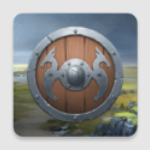
北境之地手机版
1044.86MB | 模拟塔防

护身术道场的秘密课程
18MB | 动作格斗

彩虹工匠生存3D
51.68MB | 挂机养成

正义枪战内置作弊菜单版
未知 | 枪战射击

hungrysharkevolution国际服
139.7M | 休闲益智

火柴人联盟无限钻石和谐版
未知 | 动作格斗

恐怖小屋
未知 | 休闲益智

醉仙武手游
105M | 角色扮演

三国如龙传手游
958.6M | 角色扮演

锈湖地铁繁花正式版
未知 | 休闲益智

2023-04-18
苹果14pro息屏显示在哪里打开 息屏显示打开方法介绍
微信怎么进行电力故障报修 进行电力故障报修方法介绍
天眼查在哪查看个人浏览历史 查看个人浏览历史方法分享
句子控怎么进入帮助中心 进入帮助中心方法介绍
QQ音乐怎么设置AI播放器 设置AI播放器方法介绍
酷狗音乐怎么关闭锁屏歌词 关闭锁屏歌词方法分享
爱奇艺极速版如何查看缓存路径 查看缓存路径方法介绍
小宇宙如何清空播放列表 清空播放列表方法介绍
红米note12pro怎么启用24小时制 启用24小时制方法介绍